说到PDF文档加电子签名这事儿,咱们得好好聊聊。你可能会问,哪些PDF文档需要加电子签名呢?其实啊,只要是那些需要确认身份、保证内容真实性的文档,都建议加上电子签名。比如说,你跟人签个合同,或者提交个重要的申请表,这些文档要是没个电子签名,心里总是不踏实。那PDF文档如何添加签名?如何给PDF文档设置签名?想要知道PDF文档如何添加签名,下面的图文别错过了!

PDF文档如何添加签名?
给PDF文档添加签名的工具那么多,为什么今天要推荐福昕PDF阅读器呢?因为福昕PDF阅读器在这方面做得是真不错。首先,它操作简单,哪怕你是个电脑小白,也能轻松上手完成PDF签名的添加。其次,它安全性高,用了先进的加密技术,签名后文档想篡改都难。
第一步:打开文件添加签名
打开需要签名的PDF文件,在工具栏中选择“签名”功能。 在弹出的签名窗口中,选择“新建签名”。
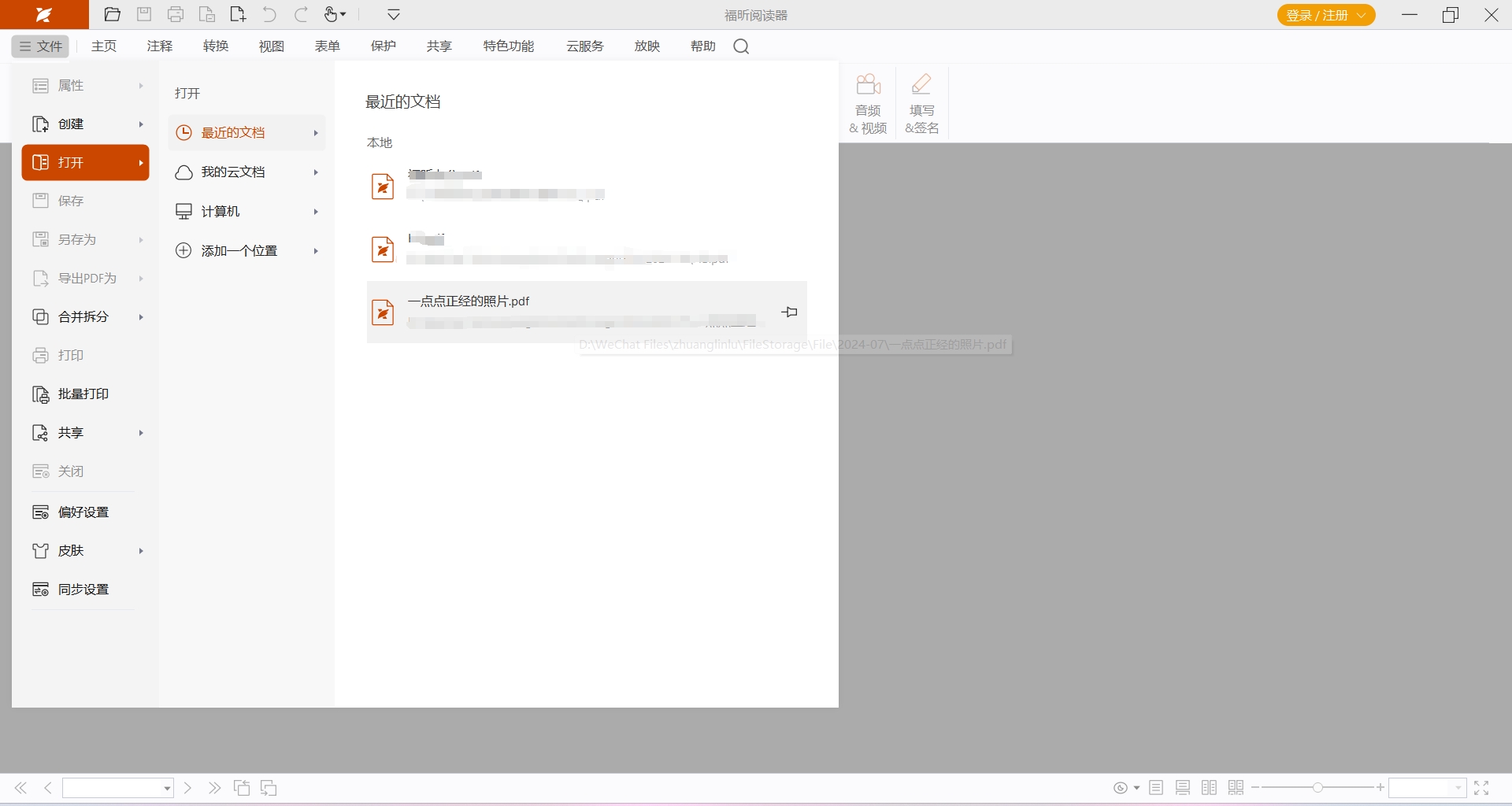
第二步:设置签名
在新建签名窗口中,可以选择使用手写签名、图片签名或者数字证书签名。根据需要选择相应的签名方式。如果选择手写签名,可以使用鼠标或者触摸屏在签名区域绘制签名。如果选择图片签名,可以导入已经准备好的签名图片。
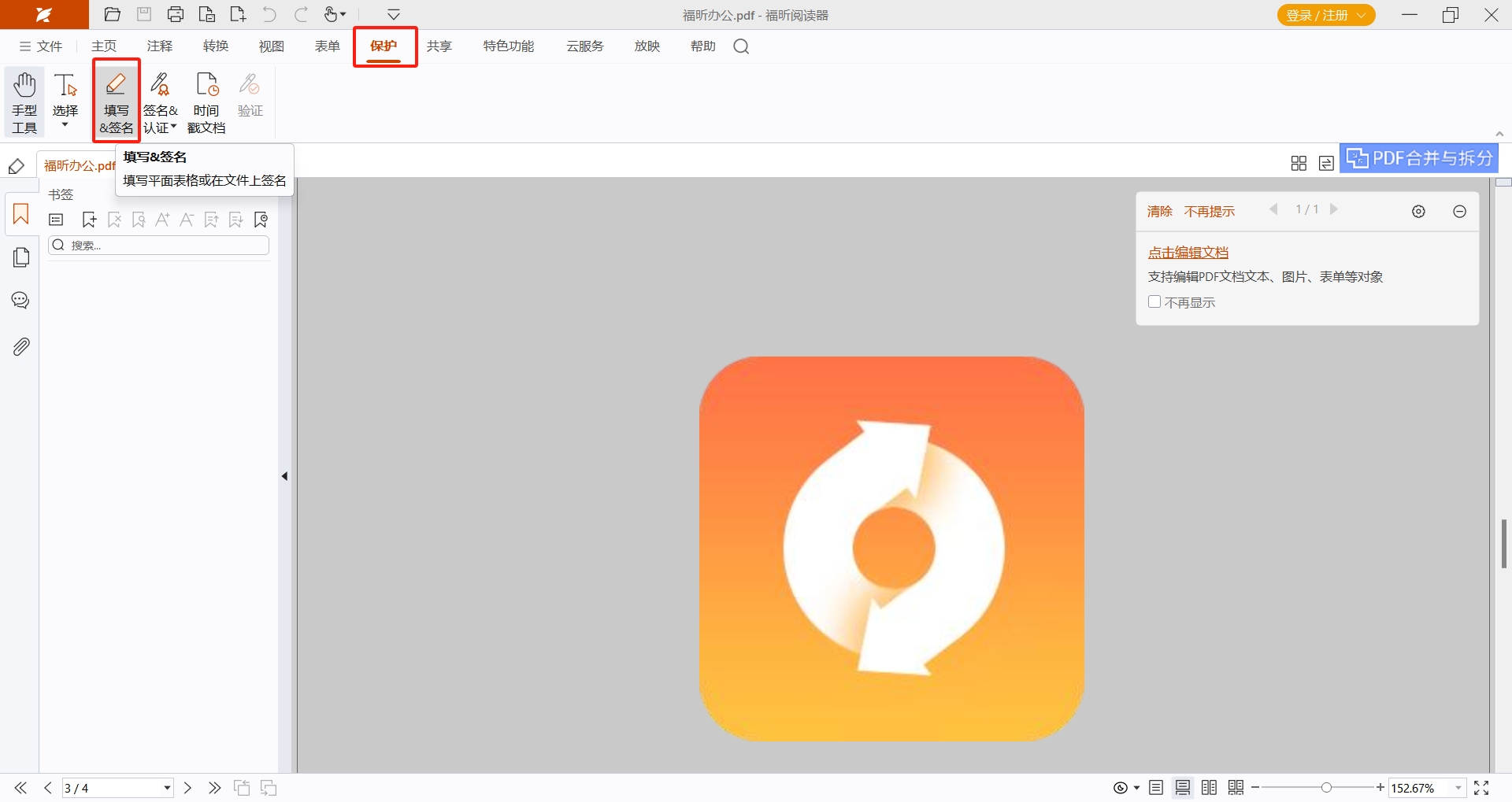
第三步:完成签名
如果选择数字证书签名,需要先导入数字证书并选择相应的证书进行签名。签名完成后,可以调整签名的大小和位置,确保签名的准确性和美观性。点击“确定”按钮,签名将被添加到PDF文件中。 如果需要添加多个签名,可以重复以上步骤。最后,保存签名后的PDF文件,并可以通过此工具进行查看和验证签名。
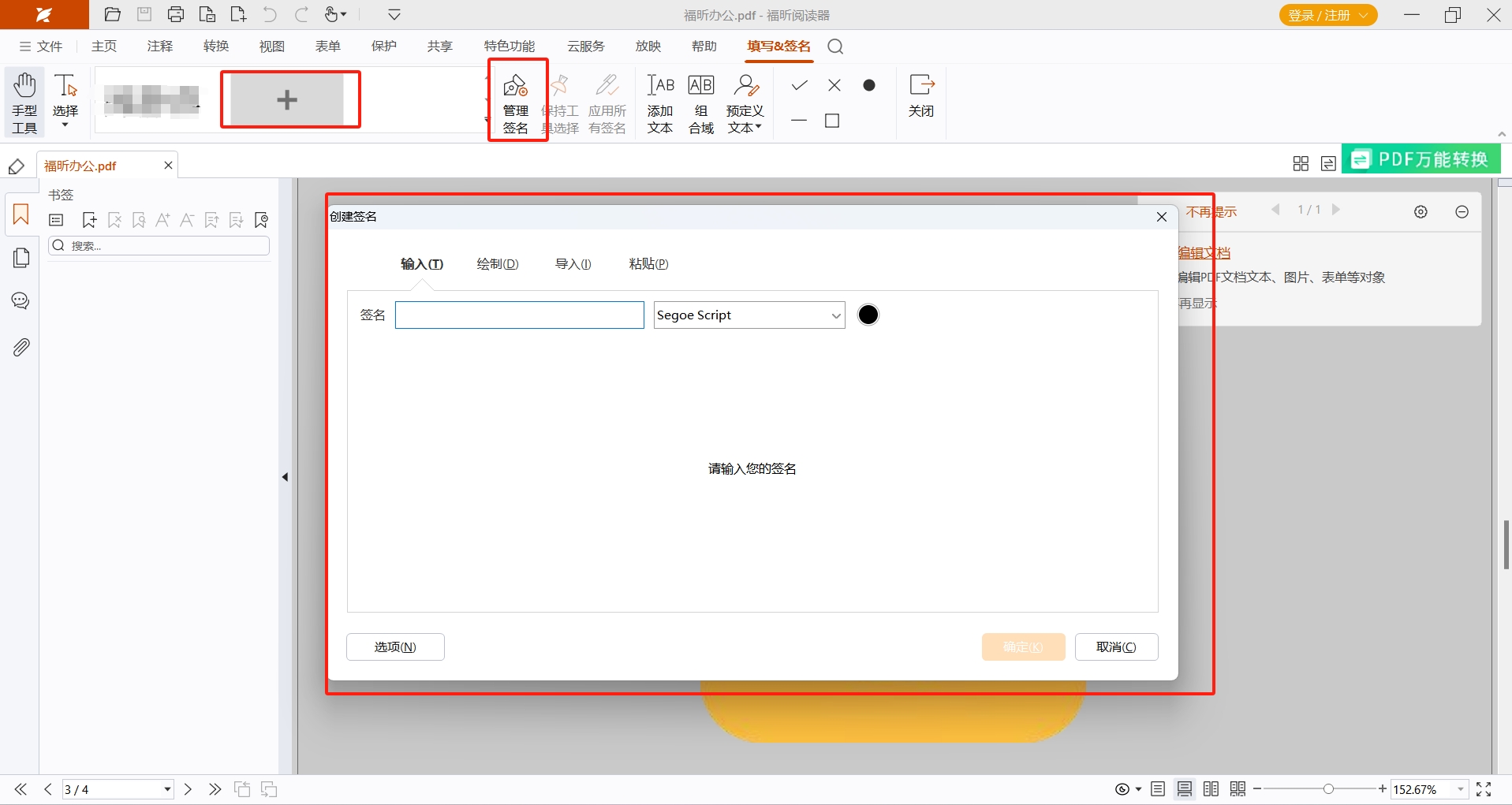
是的没错!上面的图文内容就是福昕PDF阅读器给PDF文档添加签名的步骤了。总之啊,PDF文档加电子签名这事儿,看似小事,其实关乎大事。选对工具,用对方法,才能让你的文档更安全、更可靠。福昕PDF阅读器,绝对是个不错的选择。你试试就知道啦!
如果您对软件/工具使用教程有任何疑问,可咨询问客服:s.xlb-growth.com/0UNR1?e=QsjC6j9p(黏贴链接至微信打开),提供免费的教程指导服务。

 免费下载
免费下载



